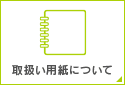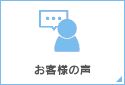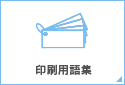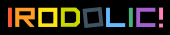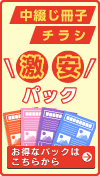PDF/X-1aの作成方法について
Illustrator CS2 ~ CS6 の作成手順
① Illustratorを起動します。
② 「ファイル」をクリックします。
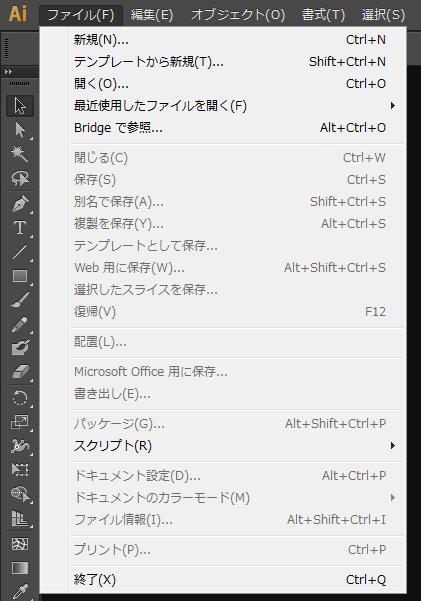
③ 「別名で保存」を選択します。
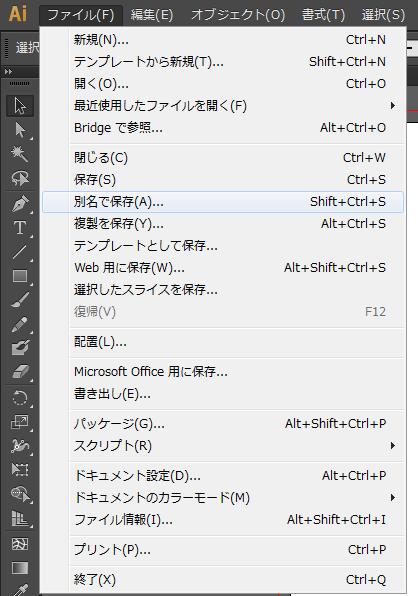
④ ファイルの種類を「Adobe PDF(*.PDF)」に設定して保存します。

⑤ 「AdobePDFのプリセット」のプルダウンから、「PDF/X-1a(日本)」を選択します。
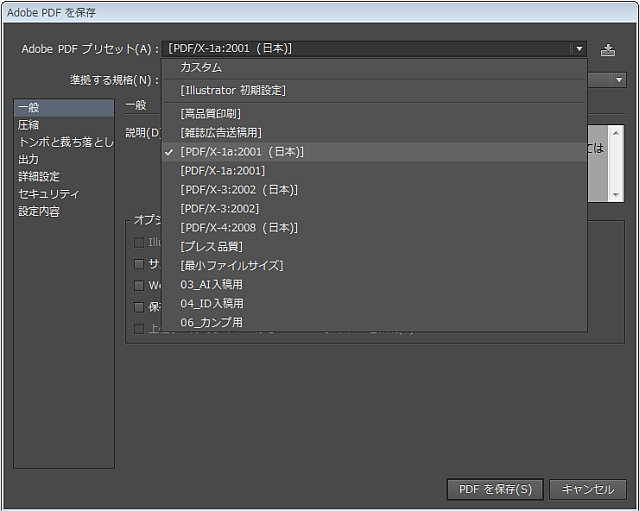
⑥ 「PDFを保存」を選択します。
① Illustratorを起動します。
② 「ファイル」をクリックします。
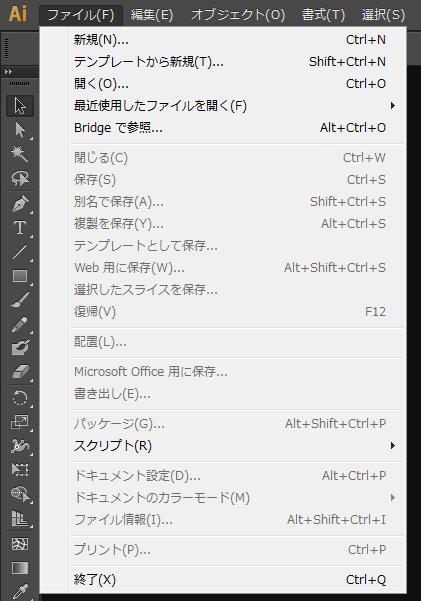
③ 「別名で保存」を選択します。
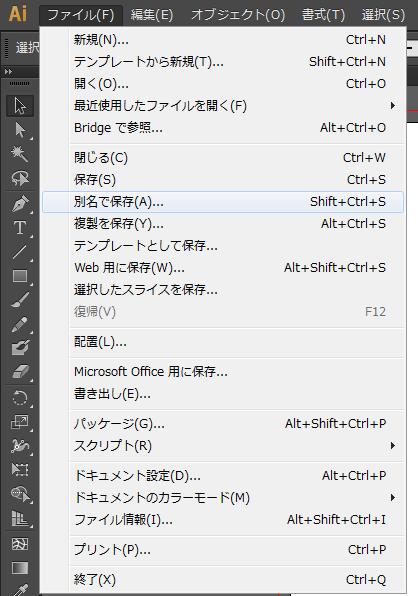
④ ファイルの種類を「Adobe PDF(*.PDF)」に設定して保存します。

⑤ 「AdobePDFのプリセット」のプルダウンから、「PDF/X-1a(日本)」を選択します。
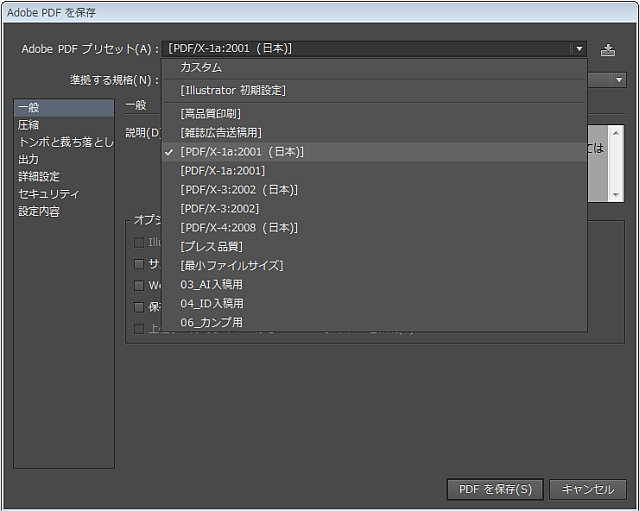
⑥ 「PDFを保存」を選択します。